[왓츠앱 꿀팁] 사진을 전송하기 전에 픽셀화하는 방법
인스턴트 메시징 앱 “왓츠앱(WhatsApp)”을 사용하면 전 세계 사람들과 채팅 및 영상 통화를 즐길 수 있습니다! 텍스트 형식의 메시지뿐만 아니라, 사진, 동영상 등의 멀티미디어도 주고받을 수 있어 편리한데요. 가끔은 사진을 전송해야 하지만 개인 정보가 포함되어 있거나, 사생활 보호를 위해 특정 부분을 가리고 싶을 때 난감한 경우도 있습니다. 이러한 경우 보통 이미지 편집기를 사용하여 사진을 흐리게 블러 처리하거나, 픽셀화하는데요. 하지만 더 이상 이렇게 수고로운 작업을 할 필요가 없습니다!
안드로이드용 왓츠앱의 기능을 사용하면 일부 또는 전체 이미지를 쉽고 빠르게 흐리게 하거나 픽셀화할 수 있습니다. 이 이미지 편집 도구에 액세스하려면 안드로이드 스마트폰에 최신 버전의 왓츠앱이 설치되어 있어야 합니다. 오늘은 안드로이드 왓츠앱에서 사진을 픽셀화하는 방법을 알려드릴게요!
| “사진 전송” 관련 콘텐츠: 캡션까지 그대로! 왓츠앱(WhatsApp) 이미지를 포워드 하는 방법을 알아보자
안드로이드용 WhatsApp에서 사진을 픽셀화하는 방법
안드로이드 기기에는 사진을 보내기 전에 픽셀화할 수 있는 옵션이 이미지 편집기에 포함되어 있습니다. 그러나 왓츠앱에서의 프로세스는 약간 다른데요. 아래의 방법을 순서대로 실행하면 됩니다.
- 전송할 사진을 선택한 후, 오른쪽 상단의 연필 아이콘을 누릅니다.
- 이 경우, 새 픽셀 도구는 색상 표시줄에 표시되지 않고 사용자의 아이콘과 함께 오른쪽 하단 모서리에 나타납니다.
- 픽셀화된 아이콘을 누르고, 픽셀화할 영역을 스와이프한 다음, ‘보내기‘를 누릅니다.

WhatsApp Messenger
왓츠앱 메신저는 네트워크를 이용해 무료로 전 세계 사람들과 소통할 수 있는 커뮤니케이션 앱입니다. 연락처, 메시지, 동영상, 이미지 및 음성 메모도 주고받을 수 있어요.


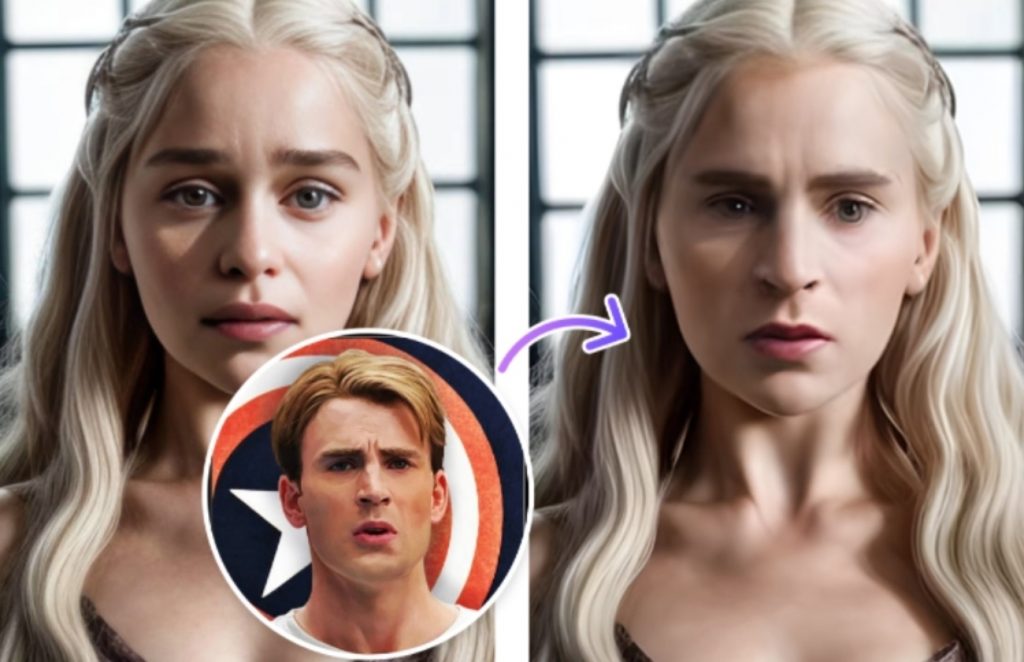
![[TikTok 신기능] 틱톡에서 AI 아바타 만드는 방법 (무료)](https://media-blog.cdnandroid.com/wp-content/uploads/sites/10/2024/01/02095456/TikTok-%E1%84%89%E1%85%B5%E1%86%AB%E1%84%80%E1%85%B5%E1%84%82%E1%85%B3%E1%86%BC-%E1%84%90%E1%85%B5%E1%86%A8%E1%84%90%E1%85%A9%E1%86%A8%E1%84%8B%E1%85%A6%E1%84%89%E1%85%A5-AI-%E1%84%8B%E1%85%A1%E1%84%87%E1%85%A1%E1%84%90%E1%85%A1-%E1%84%86%E1%85%A1%E1%86%AB%E1%84%83%E1%85%B3%E1%84%82%E1%85%B3%E1%86%AB-%E1%84%87%E1%85%A1%E1%86%BC%E1%84%87%E1%85%A5%E1%86%B8-%E1%84%86%E1%85%AE%E1%84%85%E1%85%AD.jpeg)
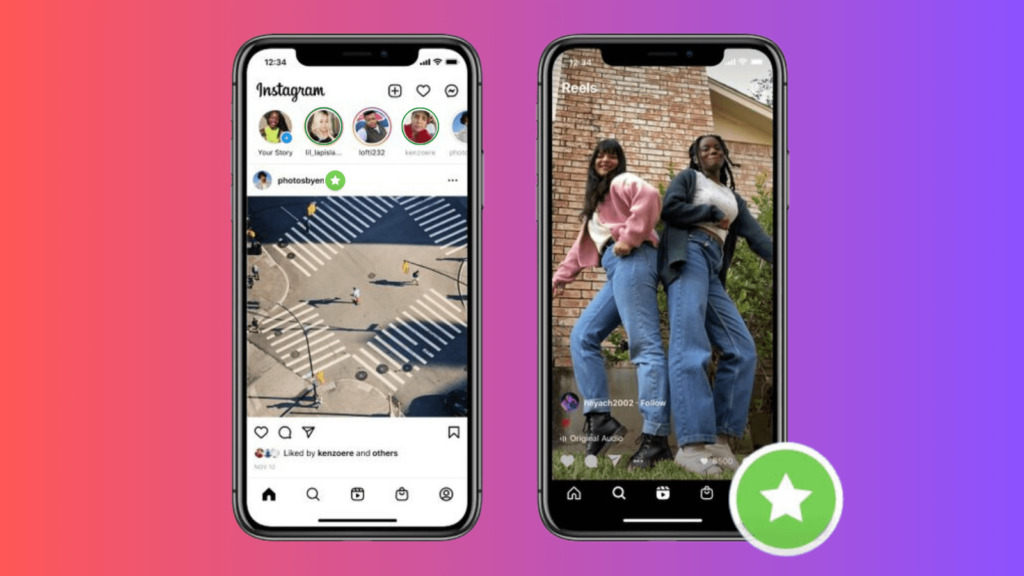
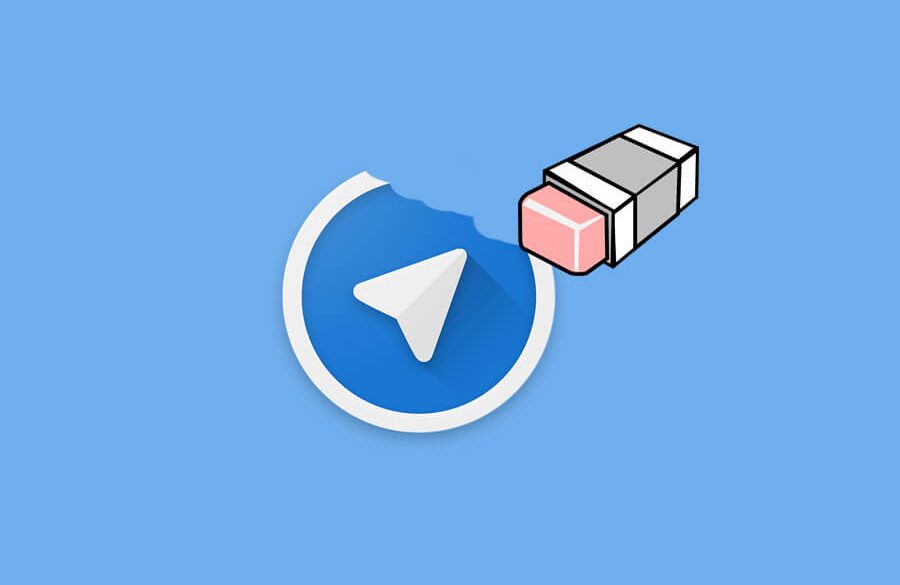
![[Google Photo > iCloud] 구글 포토에서 아이클라우드로 사진 옮기는 방법](https://media-blog.cdnandroid.com/wp-content/uploads/sites/10/2023/10/02073821/%E1%84%80%E1%85%AE%E1%84%80%E1%85%B3%E1%86%AF-%E1%84%91%E1%85%A9%E1%84%90%E1%85%A9%E1%84%8B%E1%85%A6%E1%84%89%E1%85%A5-%E1%84%8B%E1%85%A1%E1%84%8B%E1%85%B5%E1%84%8F%E1%85%B3%E1%86%AF%E1%84%85%E1%85%A1%E1%84%8B%E1%85%AE%E1%84%83%E1%85%B3%E1%84%85%E1%85%A9-%E1%84%89%E1%85%A1%E1%84%8C%E1%85%B5%E1%86%AB-%E1%84%8B%E1%85%A9%E1%86%B1%E1%84%80%E1%85%B5%E1%84%82%E1%85%B3%E1%86%AB-%E1%84%87%E1%85%A1%E1%86%BC%E1%84%87%E1%85%A5%E1%86%B8.jpeg)